Unsplash hat eine wunderschöne, immer größer werdendeSammlung von Fotografien. Jedes Mal, wenn Sie die Website besuchen, sehen Sie wahrscheinlich die kleine Leiste, in der Sie erfahren, dass es eine App gibt, mit der Sie Bilder daraus abrufen und als Hintergrundbild festlegen können, wenn Sie MacOS verwenden. Es gibt keine offizielle App für Windows 10, aber es gibt viele Apps von Drittanbietern. Spritzen ist eine kostenlose, werbefinanzierte App, die im Microsoft Store erhältlich ist und automatisch Hintergrundbilder von Unsplash festlegen kann. Sie können tagsüber durchlaufen oder täglich oder wöchentlich gewechselt werden.
SPOILER ALARM: Scrollen Sie nach unten und sehen Sie sich das Video-Tutorial am Ende dieses Artikels an.
Splash bietet Ihnen die Möglichkeit, auch Ihr Sperrbild zu ändern. Wenn Sie ein bestimmtes Bild mögen, können Sie es mit einem Klick auf Ihrer Festplatte speichern.
Set Wallpapers From Unsplash
Laden Sie Splash aus dem Microsoft Store herunter und führen Sie es auses. Es wird ein neues Bild von Unsplash abgerufen und als Hintergrundbild festgelegt. Wenn Ihnen das Bild nicht gefällt, klicken Sie darauf und die App ruft ein neues ab. Wenn Ihnen ein Bild so gut gefällt, dass Sie es länger als ein paar Stunden aufbewahren möchten, d. H. Dauerhaft auf Festplatte speichern, klicken Sie auf die Schaltfläche Speichern.

Wenn Sie die App langfristig nutzen möchten, besuchen Sie die Einstellungen. Klicken Sie unten auf das Zahnradsymbol, um die Einstellungen von Splash zu öffnen.
Hier können Sie der App erlauben, beide zu ändernDesktop-Hintergrund und Ihr Sperrbildschirm oder einer von ihnen. Sie können auch ändern, wo die App die gewünschten Bilder speichert. Noch wichtiger ist, dass Sie das Änderungsintervall festlegen können, d. H. Wie oft ein neues Bild als Hintergrundbild und Sperrbildschirmbild festgelegt wird.
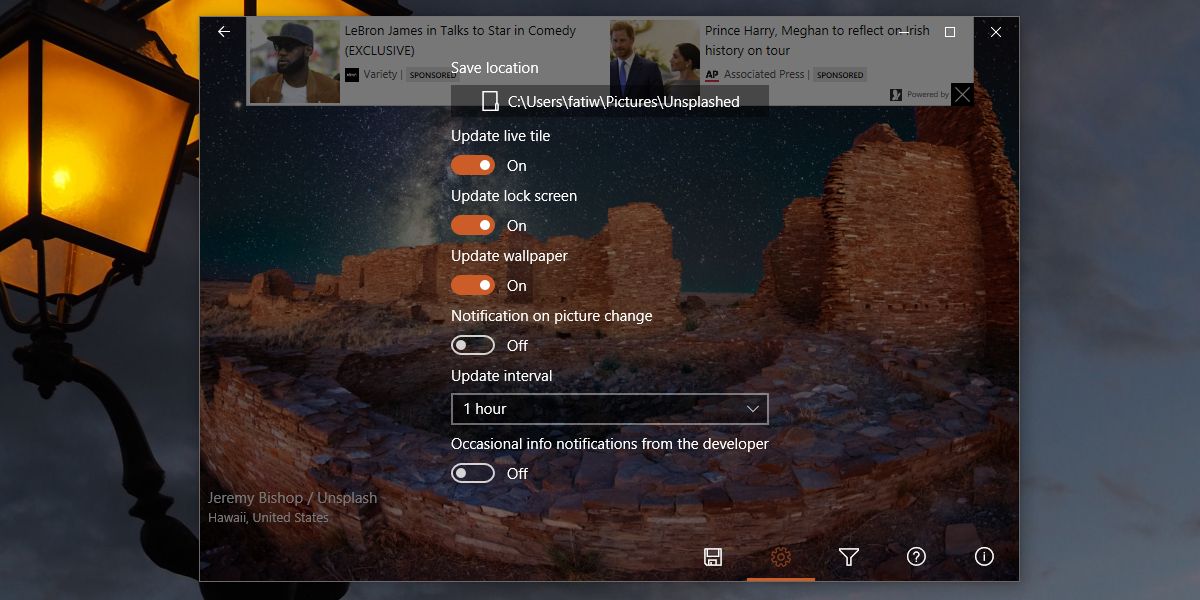
Wenn Ihnen die Auswahl der Bilder nicht gefällt, können Sie die Appwird angezeigt, wechseln Sie zum Filterbildschirm, indem Sie auf das Trichtersymbol klicken. Auf dem Filterbildschirm können Sie die Auflösung für Ihren Bildschirm festlegen, aber Sie können auch Tags für die Bilder eingeben, die Sie als Hintergrund festlegen möchten. Splash verwendet diese Tags, um relevantere Bilder zu finden.
Ignorieren Sie auch nicht die Auflösungseinstellung. Unsplash bietet keine Bilder, die der Auflösung von Monitoren entsprechen. Splash leistet jedoch hervorragende Arbeit bei der Größenänderung von Bildern, um sie an Ihren Bildschirm anzupassen. Wenn Sie die Größe manuell ändern würden, müssten Sie sie wahrscheinlich weitgehend ausschneiden.
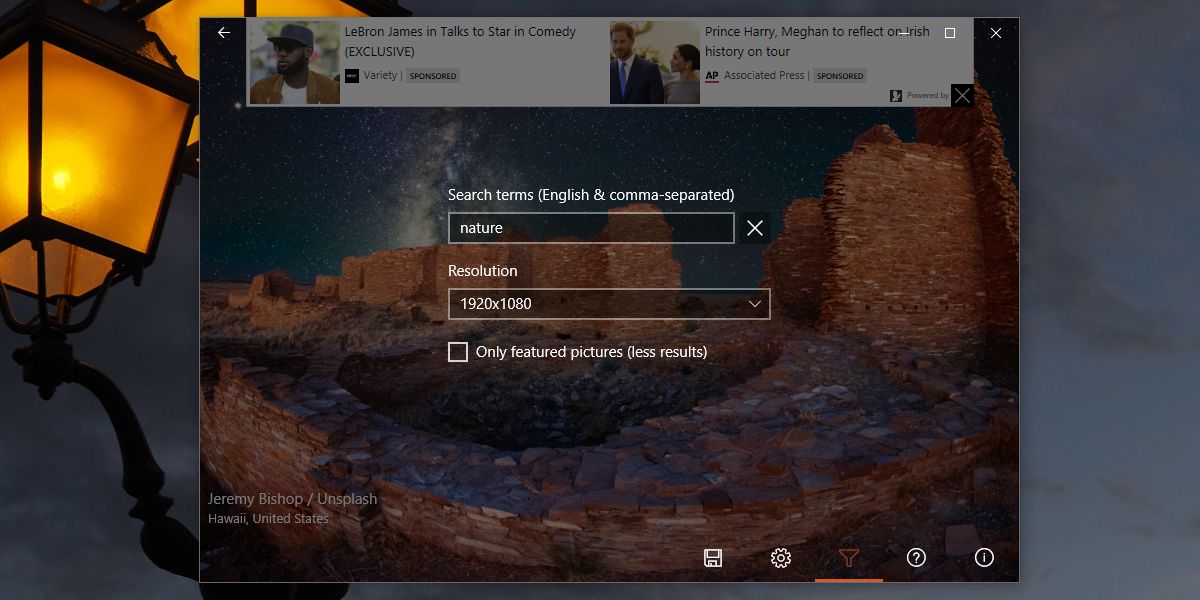
Splash spielt mit der Akzentfarbe unter Windows 10 sehr gut. Wenn Sie automatische Akzentfarben aktiviert haben, werden diese bei jedem neuen Hintergrundbild aktualisiert.












Bemerkungen